Korjaus: Puuttuva / ei käytettävissä oleva sisältöilmoitusvirhe
Miscellanea / / August 04, 2021
Runsaasti Höyry käyttäjillä on puuttuvan / käytettävissä olevan sisällön ilmentymävirhe yrittäessään ladata tai päivittää Steamiä tietokoneeseen asennetut pelit. Luettelo on tiedostoluettelo, joka sisältää tiedostojen ja kansioiden järjestyksen järjestelmään. Steam-luettelo ladataan ennen tiedostojen lataamista pelien päivityksen tai lataamisen aikana. Muistan, että pelitiedostot tulevat useisiin osiin.
Luettelossa on järjestys ja tiedostotyyppi, joita tarvitaan pelien lataamiseen tai päivittämiseen oikein. Kun luettelo on ladattu, Steam hakee muut pelitiedostot ja täydentää ne kaikki yhdeksi. Siksi, jos Steam ei onnistu pääsemään tai etsimään luetteloa, se juuttuu pohjimmiltaan, ja kyseinen virhe näkyy Steamin käyttäjille.
Steam lataa uuden luettelon ja vertaa sitä vanhempaan ennen päivittämistä. No, tällaisen virheen takana voi olla useita syitä, kuten ongelmat Steamin palvelinalueella, Steam-latauksen ongelmat välimuisti tai IP-kokoonpano tietokoneellasi, virustentorjuntaohjelman ongelmat, VPN- ja välityspalvelinten ongelmat, Steam-tiedostojen ongelmat ja lisää.
Jos olet myös yksi uhreista, jotka saavat saman, voit korjata ongelman seuraamalla tätä vianetsintäopasta.
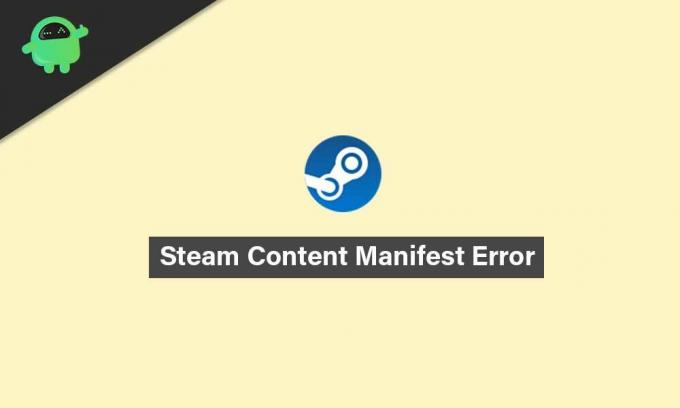
Sivun sisältö
-
Korjaus: Puuttuva / ei käytettävissä oleva sisältöilmoitusvirhe | Höyry 2021
- 1. Vaihda latausalue
- 2. Huuhtele DNS
- 3. Flush Steam -latausvälimuisti
- 4. Tarkista virustorjuntaohjelma
- 5. Poista VPN- tai välityspalvelimet käytöstä
- 6. Päivitä Steam-tiedostot
Korjaus: Puuttuva / ei käytettävissä oleva sisältöilmoitusvirhe | Höyry 2021
Olemme jakaneet muutaman mahdollisen ratkaisun, joiden pitäisi toimia sinulle. Seuraa niitä yksi kerrallaan, kunnes ongelma ratkaistaan. Mennään nyt siihen ilman lisäkysymyksiä.
1. Vaihda latausalue
Tämä on yksi yleisimmistä syistä sisältöilmoitusvirheeseen, ja useita raportteja on tulossa, että latausalueen muuttaminen voi korjata ongelman. Mahdollisuudet ovat riittävän suuret, että joillakin palvelimilla, mukaan lukien aluepalvelimesi, on joitain ongelmia tai ylikuormitus. Tässä tilanteessa sinun on yritettävä vaihtaa palvelimen aluetta Steamissa. Tehdä niin:
- Avaa Höyry asiakas> Napsauta Höyry käyttöliittymän oikeasta yläkulmasta.
- Siirry seuraavaksi asetukset > Valitse Lataukset.
- Pään yli Lataa alue > Täällä sinun on valittava toinen alue paitsi nykyinen.
- Kun olet valinnut, sulje Steam-asiakasohjelma ja avaa se uudelleen muutosten tekemistä varten.
- Voit nyt yrittää ladata tai päivittää Steam-pelejä.
2. Huuhtele DNS
Joskus voi tapahtua, että Internet-asetuksissa ja IP-kokoonpanossa on joitain ongelmia välimuistissa tai väliaikaisissa häiriöissä Windows-järjestelmässä. Siksi DNS-välimuistin tyhjentäminen voi auttaa sinua paljon. Tehdä se:
- paina Windows-avain avata Aloitusvalikko.
- Kirjoita nyt cmd ja oikealla painikkeella päällä Komentokehote.
- Napsauta, jos UAC kehottaa Joo sallia järjestelmänvalvojan oikeudet.
- Kirjoita sitten seuraava komento ja paina Tulla sisään suorittaa se:
ipconfig / flushdns
- Päivitä järjestelmä käynnistämällä tietokone uudelleen ja yritä suorittaa Steam uudelleen tarkistaaksesi ongelman.
3. Flush Steam -latausvälimuisti
Vastaavasti Steamin latausvälimuistin huuhtelu voi helposti ratkaista väliaikaisen häiriön tai välimuistin ongelman Steam-asiakkaalta. Joskus välimuistitiedot vanhenevat tarpeeksi useiden ongelmien käynnistämiseksi. Tehdä tämä:
- Avata Höyry > Napsauta Höyry välilehti näytön vasemmassa yläkulmassa.
- Napsauta nyt asetukset > Siirry Lataukset -osiossa.
- Klikkaa Tyhjennä latausvälimuisti > Napsauta pyydettäessä OK vahvistaaksesi toiminnon.
- Napsauta lopuksi OK Tallenna muutokset> Käynnistä Steam uudelleen ja tarkista, onko puuttuvan tai käytettävissä olevan sisällön ilmentymävirhe korjattu vai ei.
4. Tarkista virustorjuntaohjelma
Jopa virustentorjuntaohjelma tai palomuuriohjelmisto voi olla ristiriidassa Steamin kanssa, koska se estää tehtäviä ja muita taustaprosesseja jossain määrin. Joten on parempi tarkistaa virustentorjuntaohjelma kokonaan. Tehdä se:
Mainokset
- Klikkaa Aloitusvalikko > Kirjoita Ohjauspaneeli ja napsauta sitä.
- Kirjoita nyt palomuuri hakukentässä> Napsauta Windowsin palomuuri.
- Napsauta vasemmasta ruudusta Kytke Windowsin palomuuri päälle tai pois päältä.
- Varmista, että valitset Sammuta Windowsin palomuuri varten Yksityisen ja julkisen verkon asetukset.
- Käynnistä tietokone uudelleen tekemällä muutokset ja yritä tarkistaa asia.
5. Poista VPN- tai välityspalvelimet käytöstä
Joskus VPN-palvelu tai välityspalvelimen kokoonpano voi aiheuttaa useita ongelmia palvelimille noutamisen online-yhteyksissä. On aina suositeltavaa poistaa VPN- tai välityspalvelimet käytöstä ennen kuin Steam-käynnistysohjelma käynnistetään uudelleen. Yritä lisäksi tyhjentää VPN- tai välityspalvelimeen liittyvät tehtävät Tehtävienhallinnasta.
Kun olet valmis, tarkista, onko Steamissä puuttuvaa sisältöilmoitusvirhettä.
6. Päivitä Steam-tiedostot
Jos virhe jatkuu edelleen tässä vaiheessa, meillä ei ole muuta vaihtoehtoa kuin päivittää Steam-tiedostot. Steam-tiedostojen päivittäminen asentaa Steamin uudelleen tietokoneellesi. Poistamme joitain määrityskansioita varmistaaksemme, että ne uusitaan asennuksen yhteydessä ja kaikki virheelliset tiedostot poistetaan.
Mainokset
Huomaa, että kaikki kopiointiprosessin keskeytykset vioittavat tiedostot ja sinun on ladattava koko sisältö uudelleen. Jatka tämän ratkaisun kanssa vain, jos olet varma, että tietokoneesi ei keskeydy.
- Siirry tietokoneesi Steam-hakemistoon. Oletussijainnin tulisi olla C: / Ohjelmatiedostot (x86) / Steam. Jos olet kuitenkin asentanut Steamin eri paikkaan, siirry sinne.
- Etsi nyt nämä kolme kohdetta: Käyttäjätiedot kansio, Steam.exe sovellus ja Steamapps kansio.
- Joten sinun on etsittävä tiettyä virhettä tai ongelmaa Steamistä ja poistettava vain yksi tarvittava kohde.
- Jos peli kuitenkin häiritsee sinua, poista kaikki kolme kohdetta ja käynnistä tietokone uudelleen.
- Yritä käynnistää Steam-asiakas uudelleen ja tarkista ongelma.
Siinä se, kaverit. Toivomme, että tämä opas oli hyödyllinen sinulle. Jos sinulla on kysyttävää, ota meihin yhteyttä alla olevassa kommentissa.


